Menghasilkan video slow motion yang halus dan sinematik bukan lagi hal sulit di era digital ini, apalagi dengan fitur canggih di CapCut. Fitur Optical Flow menjadi kunci utama yang mampu mengubah gerakan cepat menjadi tampilan yang lembut dan profesional.
Memahami Konsep Slow Motion Sinematik di CapCut
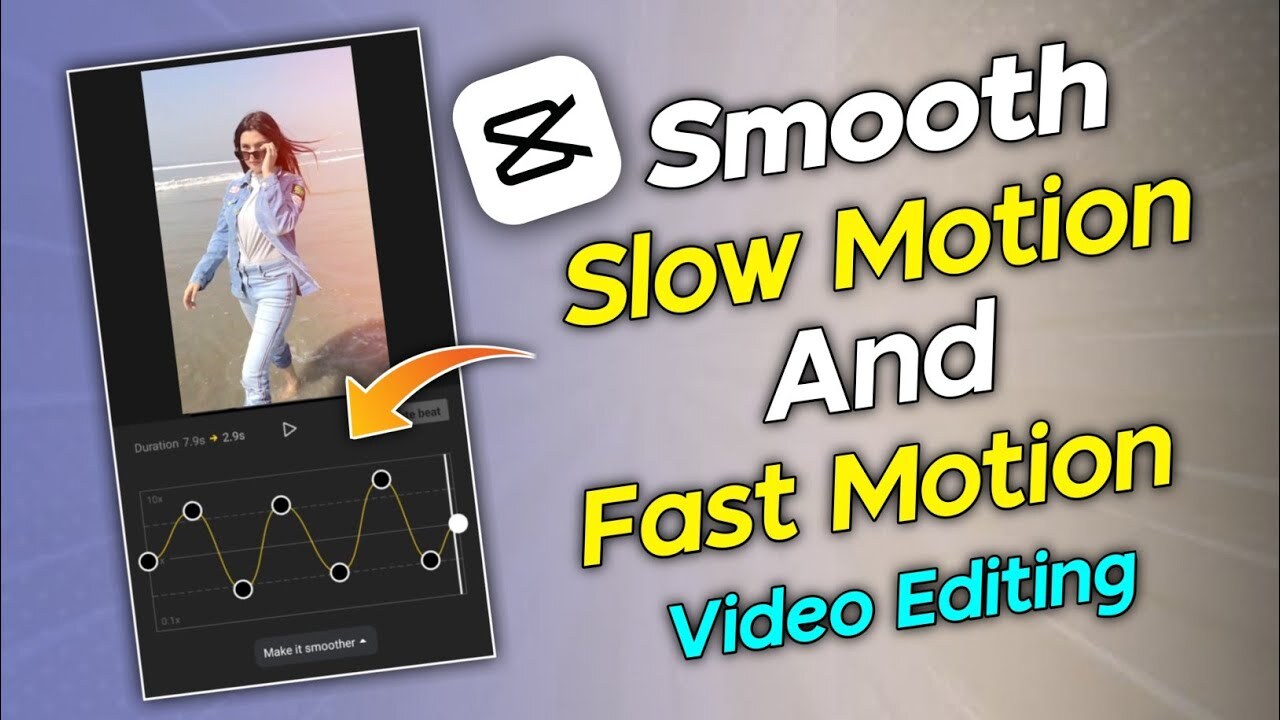
Dalam dunia editing video, menciptakan efek slow motion yang halus dan sinematik adalah salah satu teknik yang banyak dicari oleh para konten kreator maupun videografer. CapCut sebagai salah satu aplikasi editing populer menyediakan fitur yang memudahkan proses ini, terutama dengan kehadiran Optical Flow. Di bagian ini, kita akan membahas prinsip dasar slow motion, peran Optical Flow, serta panduan langkah demi langkah memulai proyek slow motion yang profesional dan halus.
Prinsip Dasar Slow Motion dalam Pembuatan Video Sinematik
Slow motion adalah teknik memperlambat tampilan gerak dalam video agar viewer dapat menikmati setiap detail gerakan secara lebih jelas dan dramatis. Prinsip utama dari slow motion adalah memperpanjang durasi setiap frame video tanpa mengurangi kualitas tampilan, sehingga gerakan terlihat lebih lembut dan mengalir alami. Dalam pembuatan video sinematik, slow motion tidak hanya soal memperlambat gerak, tetapi juga menjaga kehalusan dan keindahan gerakan tersebut agar sesuai dengan nuansa dramatis dan estetika yang diinginkan.
Untuk mendapatkan hasil slow motion yang profesional, diperlukan teknik yang mampu menjaga kehalusan gerak dan menghindari tampilan yang pecah atau “jerky”. Di sinilah peran fitur Optical Flow dalam membantu menciptakan efek slow motion yang lebih mulus dan natural.
Fitur Optical Flow dan Perannya dalam Meningkatkan Kehalusan Gerak
Optical Flow adalah teknologi yang digunakan untuk memperkirakan pergerakan piksel dari satu frame ke frame berikutnya. Dalam konteks editing video, fitur ini memungkinkan software untuk menciptakan frame interpolasi yang halus saat memperlambat video. Dengan kata lain, Optical Flow mengisi kekosongan frame yang terjadi saat memperlambat video, sehingga gerakan tampak lebih smooth dan nyata, tanpa mengorbankan kualitas visual.
Biasanya, saat menggunakan mode slow motion standar, kehalusan gerak sangat tergantung pada frame rate asli video. Jika frame rate rendah, hasil slow motion bisa terlihat pecah atau berkedip. Namun, dengan Optical Flow, proses interpolasi ini dilakukan secara cerdas, sehingga menghasilkan video slow motion yang mulus dan profesional, bahkan dari video dengan frame rate standar.
Perbandingan Mode Slow Motion Standar dan Menggunakan Optical Flow
| Aspek | Slow Motion Standar | Slow Motion dengan Optical Flow |
|---|---|---|
| Kehalusan Gerak | Cukup baik pada frame rate tinggi, kurang optimal pada frame rate rendah | |
| Hasil Akhir | Sering terlihat pecah, berkedip, atau tampak kasar saat memperlambat | |
| Penggunaan Sumber Video | Lebih bergantung pada frame rate asli dan kualitas video | |
| Efek Visual | Terbatas, bisa terlihat tidak natural saat memperlambat | |
| Hasil Menggunakan Optical Flow | Lebih halus, natural, dan profesional, meskipun sumber video standar | |
| Pengaruh terhadap kualitas | Bisa menurunkan kualitas jika frame rate rendah |
Langkah Demi Langkah Memulai Proyek Slow Motion di CapCut
Untuk mendapatkan efek slow motion yang halus dan sinematik di CapCut, ada beberapa langkah sederhana yang bisa diikuti. Panduan ini membantu pengguna pemula maupun yang sudah berpengalaman untuk memaksimalkan fitur Optical Flow yang tersedia di aplikasi.
- Persiapkan Video Asal: Pilih video yang ingin diberi efek slow motion. Pastikan kualitas video cukup baik agar hasil akhir optimal.
- Import Video ke CapCut: Buka aplikasi CapCut dan buat proyek baru. Impor video yang sudah disiapkan ke timeline.
- Ubah Kecepatan Video: Klik pada video di timeline, lalu pilih opsi kecepatan. Atur kecepatan menjadi lebih lambat, misalnya 0.5x atau sesuai keinginan.
- Aktifkan Fitur Optical Flow: Saat memilih mode slow motion, CapCut biasanya menawarkan opsi ‘Optical Flow’ secara otomatis atau melalui pengaturan lanjutan. Pastikan fitur ini aktif agar gerakan tampak lebih halus.
- Preview dan Sesuaikan: Tonton hasilnya, dan jika perlu, lakukan penyesuaian kecepatan lagi atau tambahkan efek lain seperti warna atau filter agar hasilnya lebih sinematik.
- Simpan dan Ekspor Video: Setelah puas dengan hasilnya, proses ekspor video dengan kualitas terbaik agar hasil slow motion tetap tajam dan halus.
Dengan mengikuti langkah-langkah ini, kamu bisa menciptakan video slow motion sinematik yang halus dan profesional hanya dengan beberapa klik di CapCut. Penggunaan Optical Flow sangat membantu dalam meningkatkan kualitas visual dan membuat gerakan tampak natural serta estetis.
Teknik Penggunaan Fitur Optical Flow untuk Efek Halus
Fitur Optical Flow di CapCut menjadi salah satu kunci utama untuk menciptakan efek slow motion yang super halus dan natural. Menggunakan Optical Flow dengan tepat tidak hanya membuat video tampak lebih profesional, tetapi juga mengurangi gangguan visual yang biasa muncul saat melakukan efek perlambatan. Berikut adalah panduan lengkap dan tips praktis agar hasil slow motion kamu makin memukau dan bebas dari artefak visual.
Mengaktifkan dan Mengatur Optical Flow dalam CapCut
Langkah pertama dalam memanfaatkan Optical Flow adalah mengaktifkan fitur ini di dalam proyek CapCut. Setelah memasukkan video yang ingin diperlambat, ikuti prosedur berikut:
- Pilih klip video yang ingin diolah, kemudian ketuk opsi “Speed” atau “Kecepatan”.
- Di menu pengaturan kecepatan, aktifkan opsi “Optical Flow” yang biasanya muncul sebagai pilihan otomatis setelah kamu memperlambat video.
- Setel kecepatan slow motion sesuai keinginan, biasanya di kisaran 50% hingga 10% dari kecepatan asli untuk efek yang sangat halus.
- Pastikan opsi Optical Flow aktif agar CapCut mampu memanfaatkan algoritma interpolasi frame yang canggih.
Dengan mengaktifkan Optical Flow, CapCut akan secara otomatis menghitung dan menambahkan frame interpolasi di antara frame asli, sehingga menghasilkan transisi yang halus dan natural saat video diperlambat.
Memilih Bagian Video yang Akan Diolah dengan Optical Flow
Penting untuk memilih bagian video yang benar-benar membutuhkan efek slow motion dan dirasa cocok untuk diolah dengan Optical Flow. Hal ini membantu mencegah hasil yang tidak natural atau muncul artefak yang mengganggu. Berikut tips dalam memilih bagian video:
- Gunakan preview untuk menandai bagian video yang memiliki gerakan lambat atau momen penting yang ingin ditonjolkan.
- Pilih bagian yang relatif stabil dan tidak terlalu banyak gerakan cepat agar interpolasi frame berjalan optimal.
- Jika ada adegan dengan gerakan sangat cepat, pertimbangkan untuk mengeditnya terlebih dahulu agar tidak menyebabkan distorsi saat diolah.
- Pastikan bagian tersebut cukup panjang agar hasil slow motion terlihat natural dan tidak terkesan dipaksakan.
Visual yang tepat dalam memilih bagian video akan membantu Optical Flow bekerja secara optimal dan menghasilkan efek yang lebih nyata dan halus.
Pengaturan Parameter untuk Hasil Slow Motion yang Natural dan Halus
Pengaturan parameter yang tepat sangat menentukan hasil akhir dari efek slow motion. Dalam CapCut, meskipun pengaturan ini terbatas, Anda bisa melakukan beberapa penyesuaian berikut:
- Kecepatan: Sesuaikan kecepatan perlambatan, semakin kecil angkanya semakin lambat dan halus efeknya. Biasanya, pengaturan di bawah 50% menghasilkan efek yang sangat lembut.
- Optical Flow: Pastikan fitur ini aktif. Jika hasil terasa kasar, coba atur ulang kecepatan dan aktifkan kembali Optical Flow untuk mendapatkan interpolasi yang lebih baik.
- Preview dan Koreksi: Selalu lakukan preview setelah pengaturan agar melihat efeknya secara langsung. Jika masih ada artefak, ubah kecepatan sedikit lebih cepat atau matikan fitur Optical Flow dan gunakan metode lain.
Rumus penting: Semakin rendah kecepatan, semakin besar kemungkinan muncul artefak. Oleh karena itu, lakukan pengaturan secara bertahap dan preview hasilnya.
Tips Menghindari Artefak Visual saat Menggunakan Fitur Optical Flow
Penggunaan Optical Flow memang sangat membantu, tetapi jika tidak hati-hati, bisa menimbulkan artefak seperti distorsi, bayangan berlebihan, atau gerakan yang tidak natural. Berikut beberapa tips praktis menghindari masalah tersebut:
- Hindari memperlambat video secara ekstrem, terutama di bawah 10% kecepatan, karena ini meningkatkan risiko artefak.
- Gunakan bagian video yang stabil dan minim gerakan kompleks untuk mengurangi beban interpolasi.
- Perhatikan resolusi video asli; semakin tinggi kualitasnya, semakin baik hasil Optical Flow dan minim artefak.
- Sebaiknya gunakan preview berkali-kali setelah mengubah pengaturan untuk melihat efek secara keseluruhan, lalu lakukan penyesuaian jika diperlukan.
- Jika muncul artefak yang cukup mengganggu, coba matikan Optical Flow dan gunakan kecepatan yang lebih tinggi, atau lakukan penajaman frame secara manual dengan fitur lain di CapCut.
Dengan mengikuti tips ini, kamu bisa meminimalisir munculnya artefak dan mendapatkan hasil slow motion yang benar-benar halus, natural, dan menyenangkan untuk ditonton.
Strategi Pengambilan Video untuk Mendukung Hasil Slow Motion Super Halus
Pengambilan video yang tepat sangat memegang peranan penting dalam menghasilkan efek slow motion yang super halus dan natural. Dengan memahami teknik pengambilan gambar yang optimal, Anda dapat memaksimalkan fitur Optical Flow di CapCut untuk mendapatkan hasil yang memuaskan. Pada bagian ini, kita akan membahas beberapa strategi penting yang bisa diterapkan saat merekam video agar hasil slow motion terlihat mulus dan profesional.
Penggunaan Kecepatan Tinggi yang Optimal Saat Merekam
Salah satu faktor utama dalam mendapatkan slow motion yang halus adalah pengaturan kecepatan rekaman yang tepat. Pengambilan video dengan frame rate tinggi, seperti 120 fps atau 240 fps, akan memberikan data yang cukup banyak untuk diolah menjadi video slow motion tanpa kehilangan kualitas. Kecepatan ini memungkinkan gerakan yang cepat direkam secara detail, sehingga saat diperlambat, gerakannya tetap terlihat natural dan lembut.
Untuk mendapatkan hasil terbaik, pastikan kamera atau smartphone yang digunakan mampu merekam di frame rate tinggi dan pengaturan resolusi yang sesuai. Hindari merekam di frame rate rendah karena akan menyebabkan hasil slow motion yang kasar dan berpotensi menimbulkan getaran atau blur.
Pemilihan Pencahayaan dan Latar Belakang yang Mendukung
Pencahayaan adalah faktor kunci dalam pengambilan video berkualitas tinggi, terutama saat merekam untuk efek slow motion. Pencahayaan yang cukup dan merata akan membantu kamera menangkap detail dengan lebih baik, mengurangi noise, dan memudahkan proses stabilisasi saat editing nantinya. Saat merekam, usahakan menggunakan sumber cahaya alami yang cukup atau lampu yang dirancang untuk pencahayaan studio agar hasilnya optimal.
Selain pencahayaan, latar belakang yang sederhana dan tidak terlalu ramai membantu fokus perhatian pada objek utama dan memudahkan proses editing. Latar belakang yang kontras juga memudahkan pemisahan objek saat proses editing dan pengaplikasian efek Optical Flow.
Teknik Stabilitas Kamera untuk Mengurangi Getaran Saat Merekam
Stabilisasi kamera sangat berpengaruh dalam menghasilkan video yang halus tanpa guncangan. Ada beberapa teknik yang bisa diterapkan, seperti menggunakan tripod, gimbal, atau stabilizer digital. Jika merekam secara handheld, pegang kamera dengan kedua tangan dan cobalah untuk menjaga posisi tetap stabil serta mengurangi gerakan mendadak.
Selain itu, menghindari gerakan cepat atau perubahan sudut yang terlalu tajam selama pengambilan sangat disarankan. Jika memungkinkan, melakukan beberapa pengambilan ulang dari berbagai sudut dan jarak akan memberi variasi serta opsi terbaik saat proses editing.
Contoh Pengambilan Video yang Cocok untuk Diolah dengan Fitur Optical Flow
Video yang diambil dengan teknik berikut akan sangat mendukung pengolahan menggunakan Optical Flow di CapCut:
- Gerakan objek yang cepat dan mulus, seperti seseorang melompat, berlari, atau objek yang bergerak dari satu titik ke titik lain.
- Rekaman slow motion dari aktivitas dinamis, misalnya olahraga seperti skateboard, parkour, atau aksi tari yang membutuhkan detil gerakan yang lengkap.
- Rekam pemandangan alam dengan objek bergerak seperti daun yang bergoyang, air mengalir, atau awan yang melintas secara cepat namun halus.
Pastikan pengambilan dilakukan dengan kecepatan tinggi, pencahayaan cukup, dan stabilitas yang baik agar hasilnya optimal saat diproses menggunakan Optical Flow. Dengan mengikuti strategi ini, video slow motion yang dihasilkan tidak hanya halus secara visual, tetapi juga terasa natural dan profesional.
Penyuntingan dan Post-Processing untuk Meningkatkan Kualitas Video
Setelah berhasil menciptakan efek slow motion sinematik yang halus menggunakan fitur Optical Flow di CapCut, tahap berikutnya adalah proses penyuntingan dan post-processing. Tahapan ini sangat krusial agar video menjadi lebih profesional, cocok dengan nuansa sinematik, dan mampu menyampaikan suasana secara maksimal. Dengan teknik yang tepat, hasil slow motion bisa tampil lebih dramatis dan menyatu secara visual.
Di bagian ini, kita akan bahas langkah-langkah penting dalam menggabungkan beberapa klip, menyesuaikan tone dan warna, menambahkan efek transisi lembut, serta mengoptimalkan durasi dan kecepatan gerak untuk menciptakan video yang memikat dan berkualitas tinggi.
Penggabungan Beberapa Klip Slow Motion Secara Mulus
Agar video slow motion terlihat seamless dan profesional, penggabungan beberapa klip harus dilakukan dengan cermat. Menggunakan CapCut, kamu bisa melakukan langkah-langkah berikut:
- Impor semua klip slow motion yang ingin digabungkan ke timeline CapCut.
- Potong atau pangkas bagian-bagian yang tidak diperlukan agar transisi antar klip lebih bersih dan tidak terlalu mencolok.
- Letakkan klip secara berurutan, lalu gunakan fitur cut dan split untuk memastikan setiap transisi berada di titik yang tepat.
- Untuk transisi yang lebih mulus, tambahkan efek transisi lembut seperti dissolve atau fade-in/fade-out di antara klip. Pastikan durasi transisi cukup panjang agar perpindahan tidak terasa kasar.
- Gunakan fitur Optical Flow jika perlu, untuk menjaga kualitas halus saat menggabungkan video dengan kecepatan berbeda.
Menyesuaikan Tone dan Warna agar Cocok dengan Efek Sinematik
Supaya hasil akhir terlihat konsisten dan memiliki nuansa sinematik, penyesuaian tone dan warna sangat penting. Berikut langkah-langkah yang bisa diikuti:
- Pilih seluruh klip yang ingin disesuaikan, lalu terapkan filter atau preset warna yang sesuai dengan gaya sinematik yang diinginkan. Misalnya, tone warm, cool, atau film grain.
- Gunakan fitur color grading CapCut untuk mengatur tingkat kontras, kecerahan, dan saturasi agar menghasilkan nuansa dramatis dan lembut.
- Sesuaikan balance warna dengan fitur hue dan saturation, untuk memberi sentuhan akhir yang harmonis dan sesuai tema video.
- Gunakan layer adjustment atau overlay untuk menambahkan efek seperti vignette, grain, atau filter film agar memberikan nuansa lebih cinematic.
Menambahkan Efek Transisi yang Lembut Antar Klip
Efek transisi yang lembut dapat membuat perpindahan antar klip terasa lebih natural dan tidak mengganggu penonton. Berikut cara menambahkannya:
- Pilih titik pertemuan antar klip di timeline.
- Tambahkan efek transisi seperti dissolve, fade, atau slide secara perlahan di antara kedua klip.
- Atur durasi transisi, biasanya 1-2 detik, agar perpindahan tidak terlalu cepat atau lambat.
- Untuk hasil lebih halus, sesuaikan opacity dan kecepatan transisi agar terjadi transisi yang seamless dan tidak mencolok.
- Eksperimen dengan kombinasi efek transisi dan layer overlay untuk mendapatkan hasil yang lebih artistik dan sinematik.
Mengoptimalkan Durasi dan Kecepatan Gerak untuk Kesan Dramatis
Pengaturan durasi dan kecepatan gerak sangat menentukan mood video. Berikut langkah-langkahnya:
- Pilih bagian tertentu dalam klip yang ingin diberi efek dramatis, lalu gunakan fitur speed control untuk memperlambatnya secara halus. Jika ingin mempercepat, lakukan sebaliknya.
- Gunakan keyframe untuk mengatur perubahan kecepatan secara dinamis, misalnya memperlambat pada saat momen emosional atau penting, lalu kembali ke kecepatan normal.
- Untuk menambah efek dramatis, kombinasikan slow motion dengan gerakan kamera yang halus dan artistik saat pengambilan video.
- Sesuaikan durasi klip agar tidak terlalu panjang atau terlalu singkat, sehingga tetap menjaga ritme cerita dan suasana yang diinginkan.
- Selain itu, perhatikan juga timing transisi dan efek suara agar seluruh elemen bersinergi menciptakan suasana yang dramatis dan menyentuh hati.
Ringkasan Penutup
Dengan memahami langkah-langkah dan teknik yang tepat, hasil slow motion super halus di CapCut bisa menjadi karya yang mengesankan dan penuh kreativitas. Eksplorasi dan eksperimen dengan fitur ini akan membuka peluang untuk menghasilkan video sinematik yang menakjubkan tanpa perlu alat mahal.